福昕视频剪辑VIP破解版是一款功能强大的视频剪辑软件,这款软件最大亮点之一就是文字转语言功能,尤其现在短视频盛行的年代,如果网友觉得自己的声音不上镜,那么就可以使用这个功能为你的视频进行配音,网友只需准备文本可以,轻松完成视频的解说,目前这个功能支持中英等语言,并且可以自动生成字幕并添加,让视频剪辑更高效。
福昕视频剪辑VIP版还内置60+滤镜特效和200+转场特效、200+音乐&音效、1000+视频帖子动效素材等等内容,可以满足用户在编辑视频时的大部分创作需求,此外还支持画中画编辑、绿幕抠图、视频变速调整等功能,用户可以随心的进行视频创作。
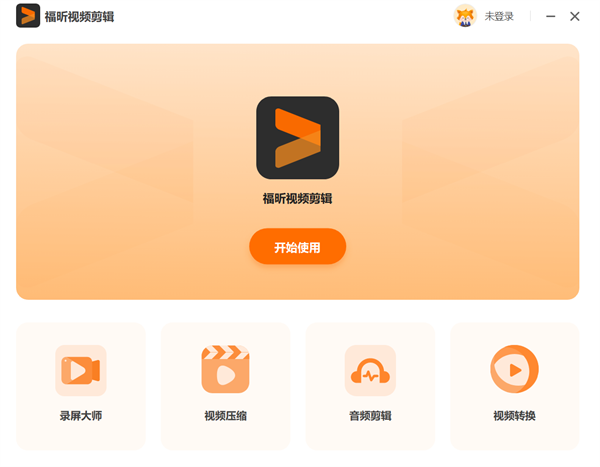
软件特色
零基础剪切
剪切,合并,删除,旋转,裁剪,调速一气呵成,素材随意拖动,多轨道同时裁剪,视频画面一键裁剪,无需任何专业基础经验,也可快速上手。
强大的字幕素材库
提供了设计师精心设计的片头,标题和字幕素材下载,字幕大小,字体,字号,颜色等均可自定义,字幕时尚由您做主。
智能音频处理
内置录音功能,可边预览边剪辑,也支持分离视频的音频素材,从视频中提取音频,设置音频播放速度,淡入淡出等细节,让您视频中的音频更具特色。
丰富优质的素材库
内置60+滤镜特效和200+转场特效;内置200+音乐&音效;内置1000+视频帖子动效素材;均可满足您的各类创作需求,让视频表达更加栩栩如生。
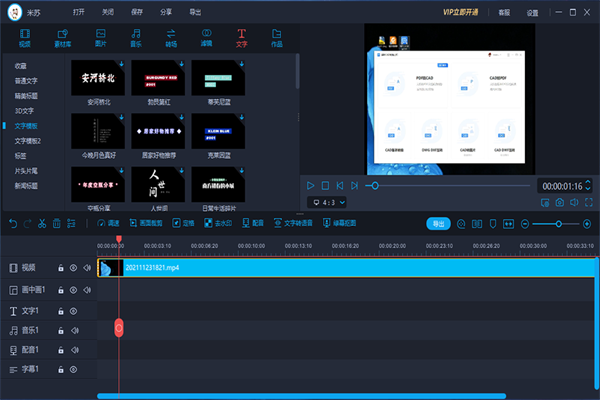
软件功能
文字转语音
独有的文字转语音功能,支持中英语言等,自动生成字幕并添加,让视频剪辑更高效。
画中画编辑
自有在视频嵌入多个画中画,多条画中画视频轨道,多轨操作,逐帧剪辑,让剪辑变的更简单。
绿幕抠图
利用绿幕抠图改版视频背景,实现惊艳特效。
更多高级功能
支持项目工程文件导入导出,实现跨电脑编辑视频支持视频变速调整,任意变速,音频混合器,专业级调音,满足不同轨道音频调节需求。
福昕视频剪辑使用方法
1.当你将福昕视频剪辑软件点击打开之后,在左上方的窗口中进行鼠标双击,在打开的窗口中将自己想要导入的视频素材导入进来。
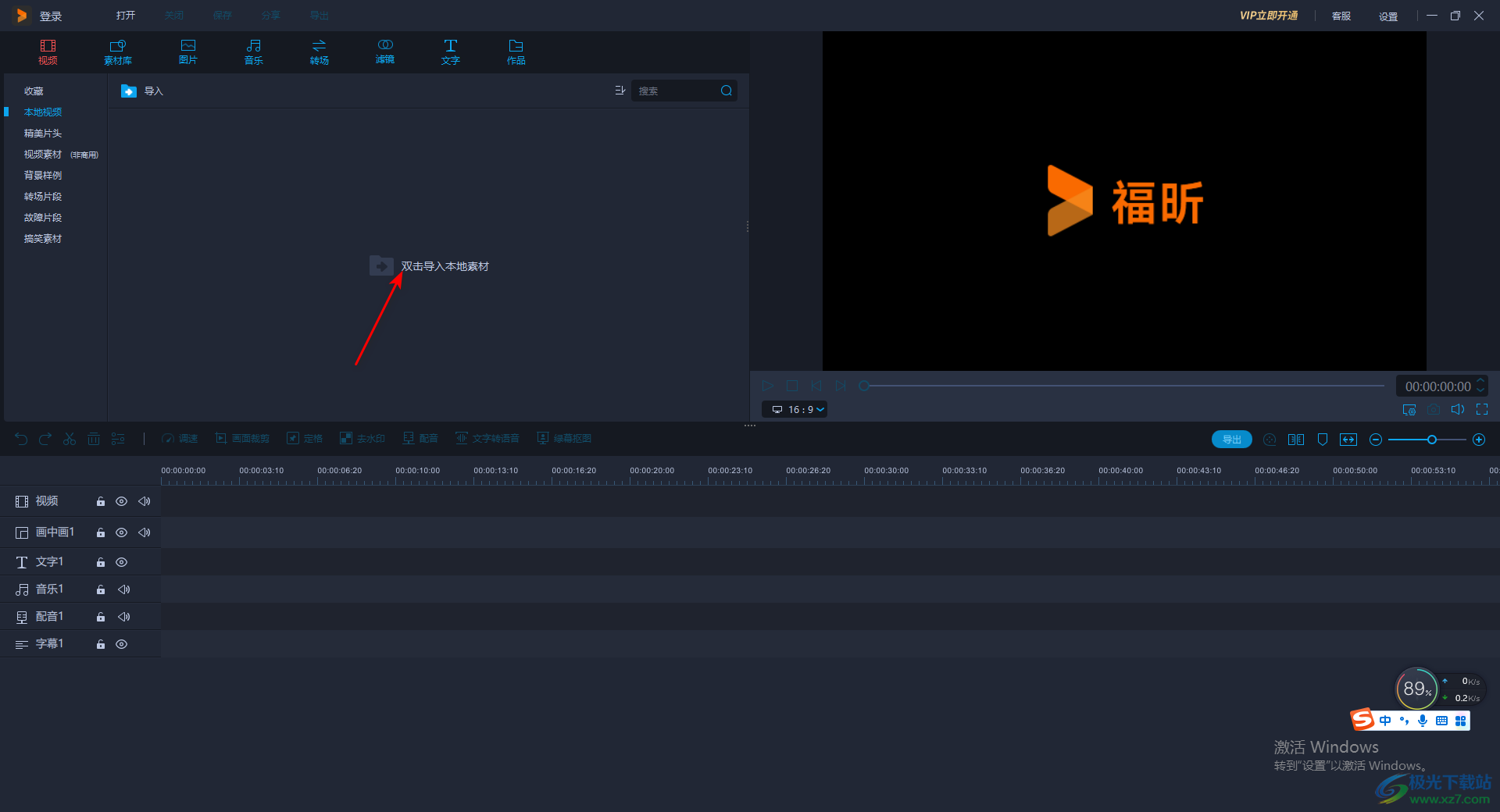
2.那么导入进来的视频素材就会显示在左上方的窗口中,然后用鼠标拉动到下方的视频轨道上,或者将鼠标放在素材上,在出现的【+】图标位置进行单击,也能快速的进行添加。
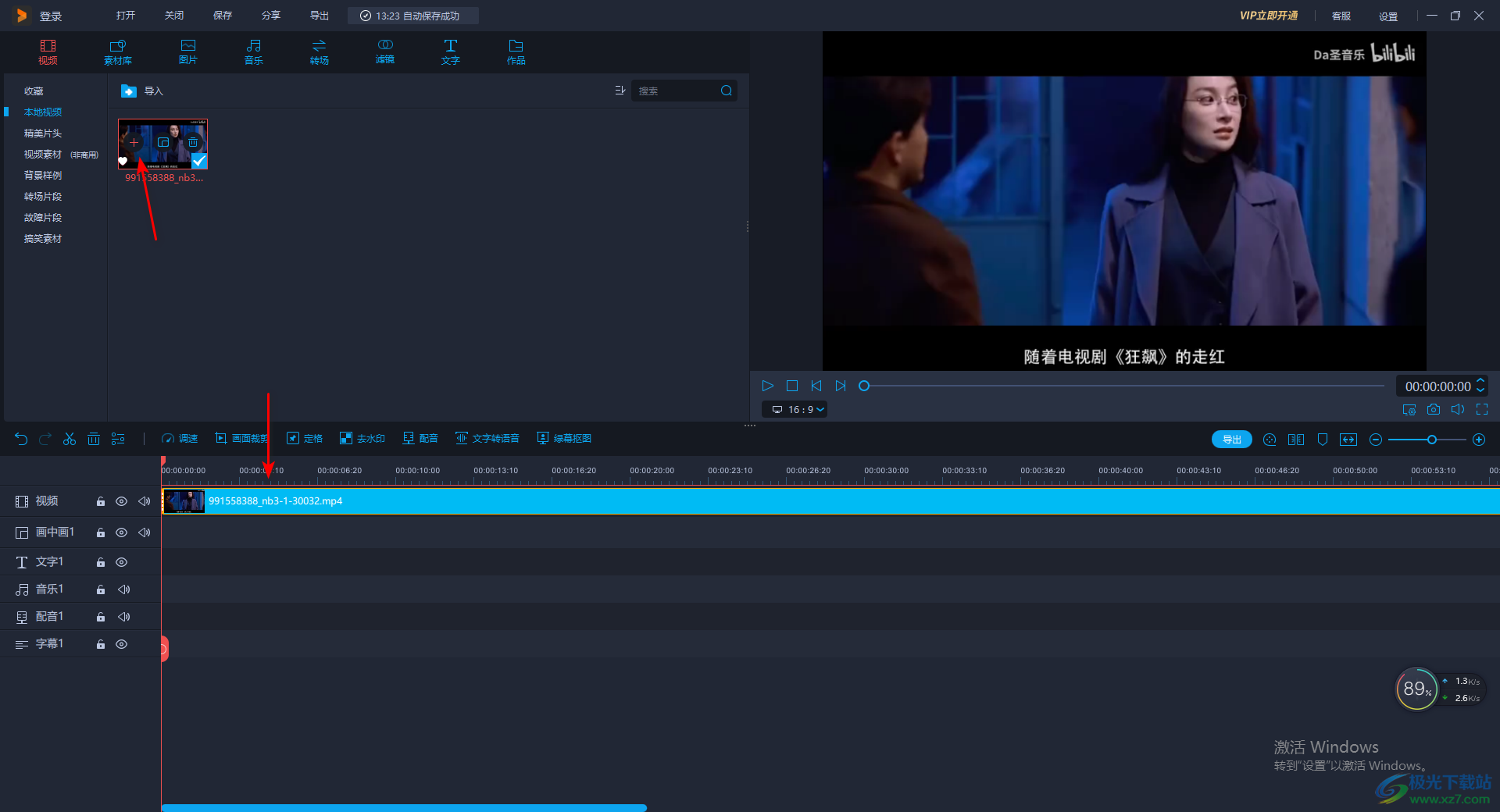
3.随后我们将视频轨道上的时间轴移动到需要剪切的位置,然后点击一下工具栏中的【切割】功能图标,如图所示。
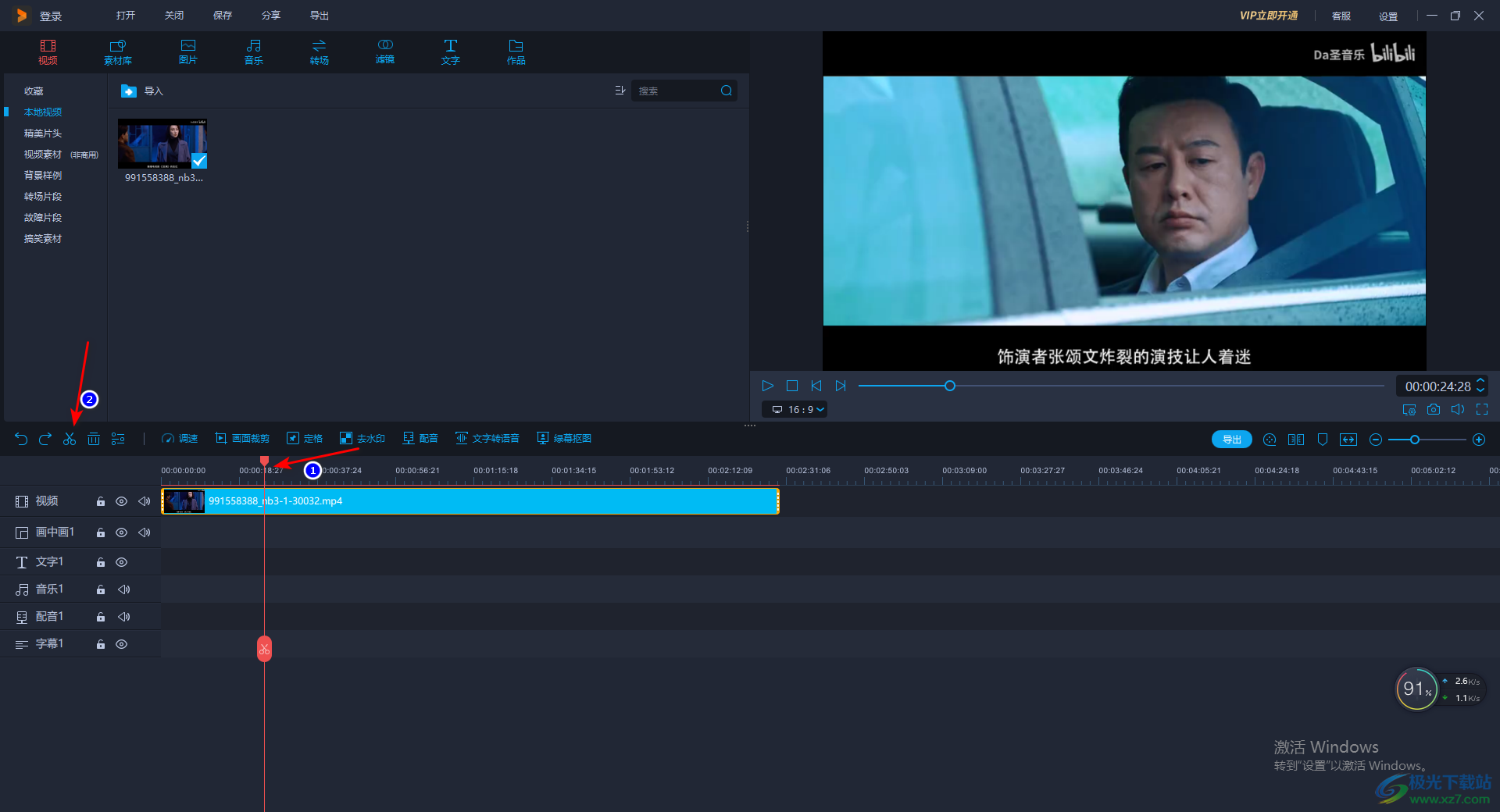
4.那么我们时间轴的位置就剪切出一个视频片段出来了,如图所示。
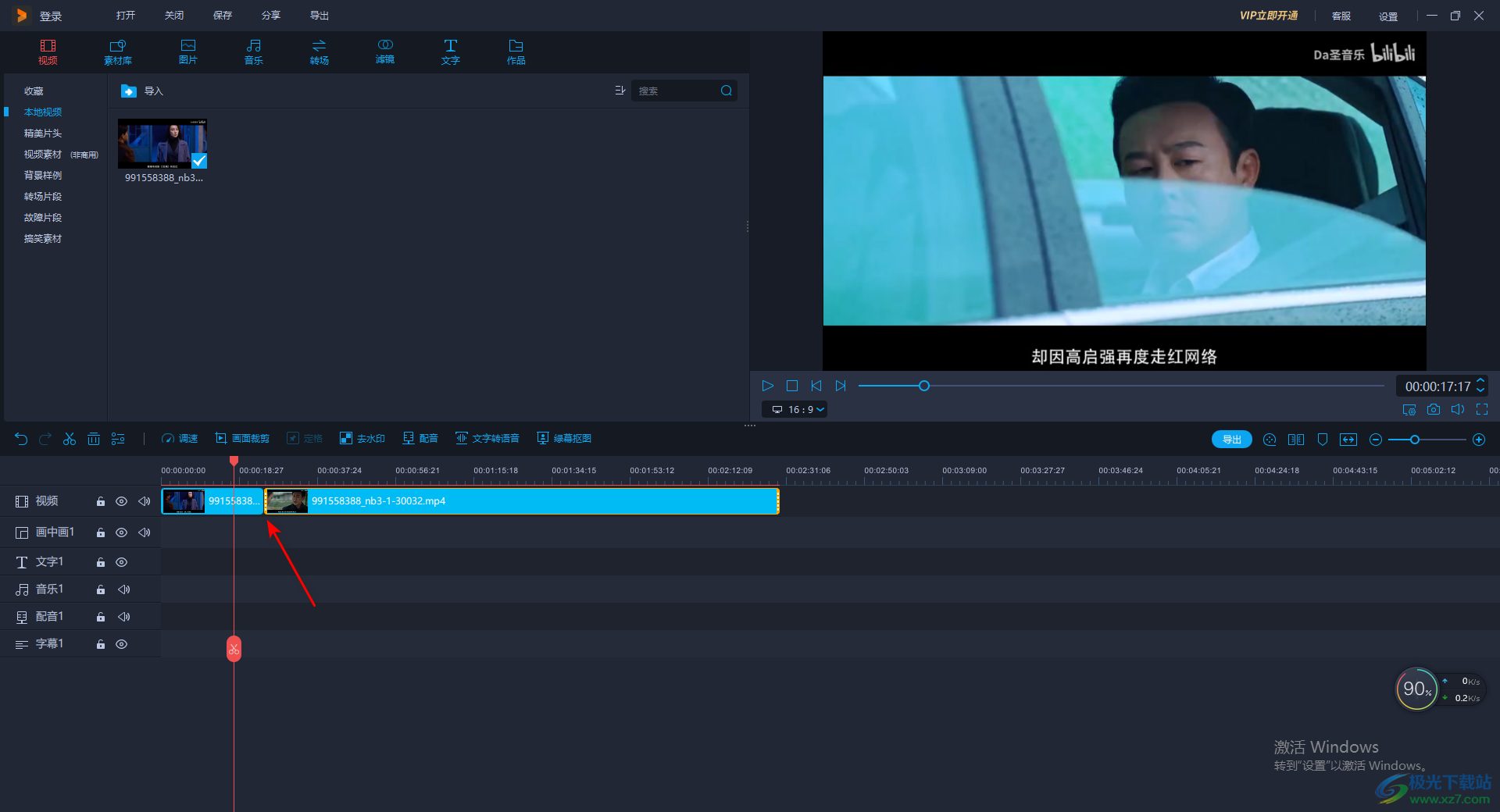
5.我们可以通过这样的剪切方式,可以将视频剪切成多个小片段,然后你可以将剪切出来的中间需要的片段进行点击选中,再进行右键点击一下,在打开的菜单选项中选择【删除】选项即可。
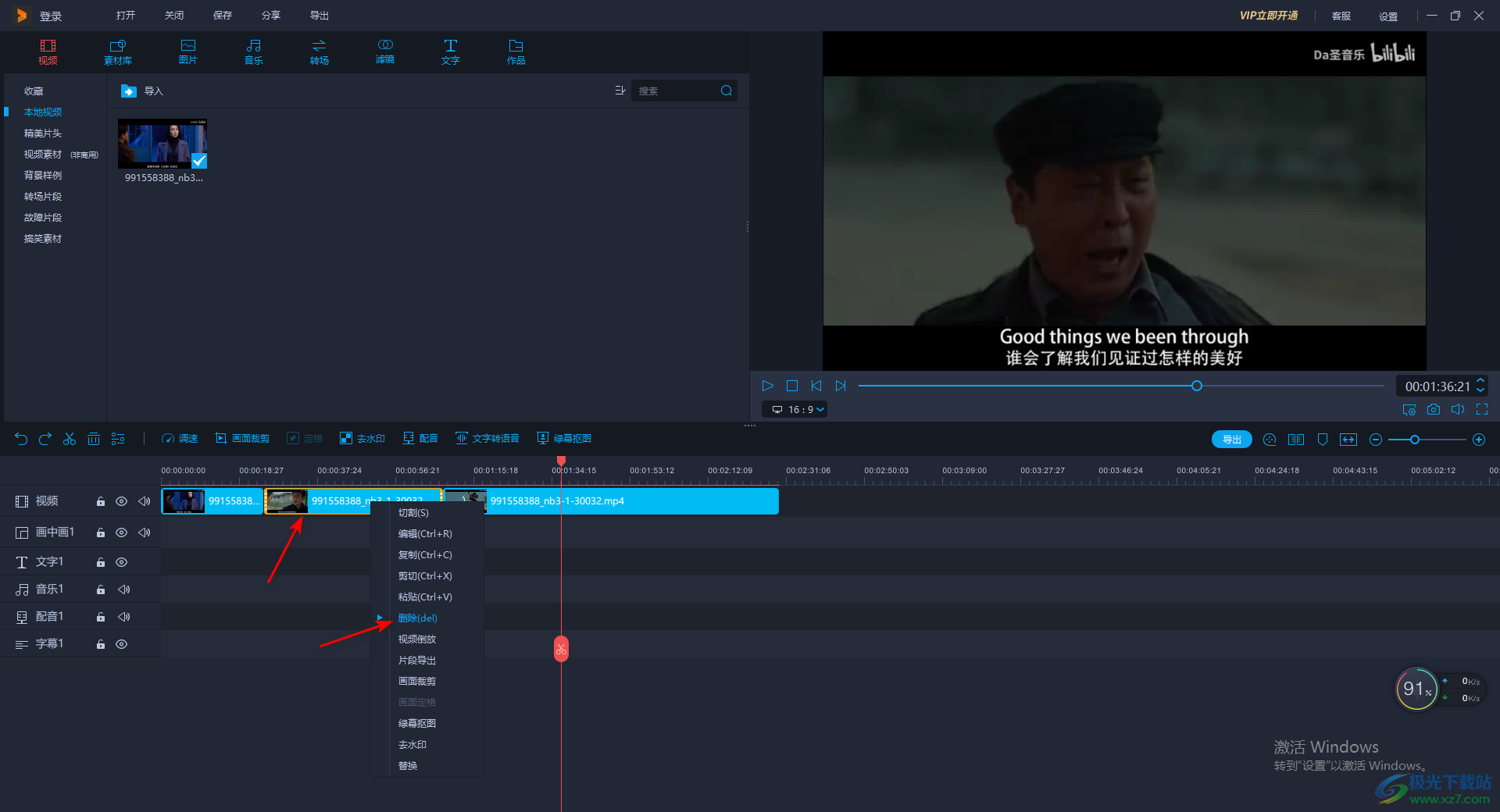
6.那么第一段和末尾的那一段视频片段就会自动的连接在一下,之后你可以点击播放按钮进行播放试听一下效果。
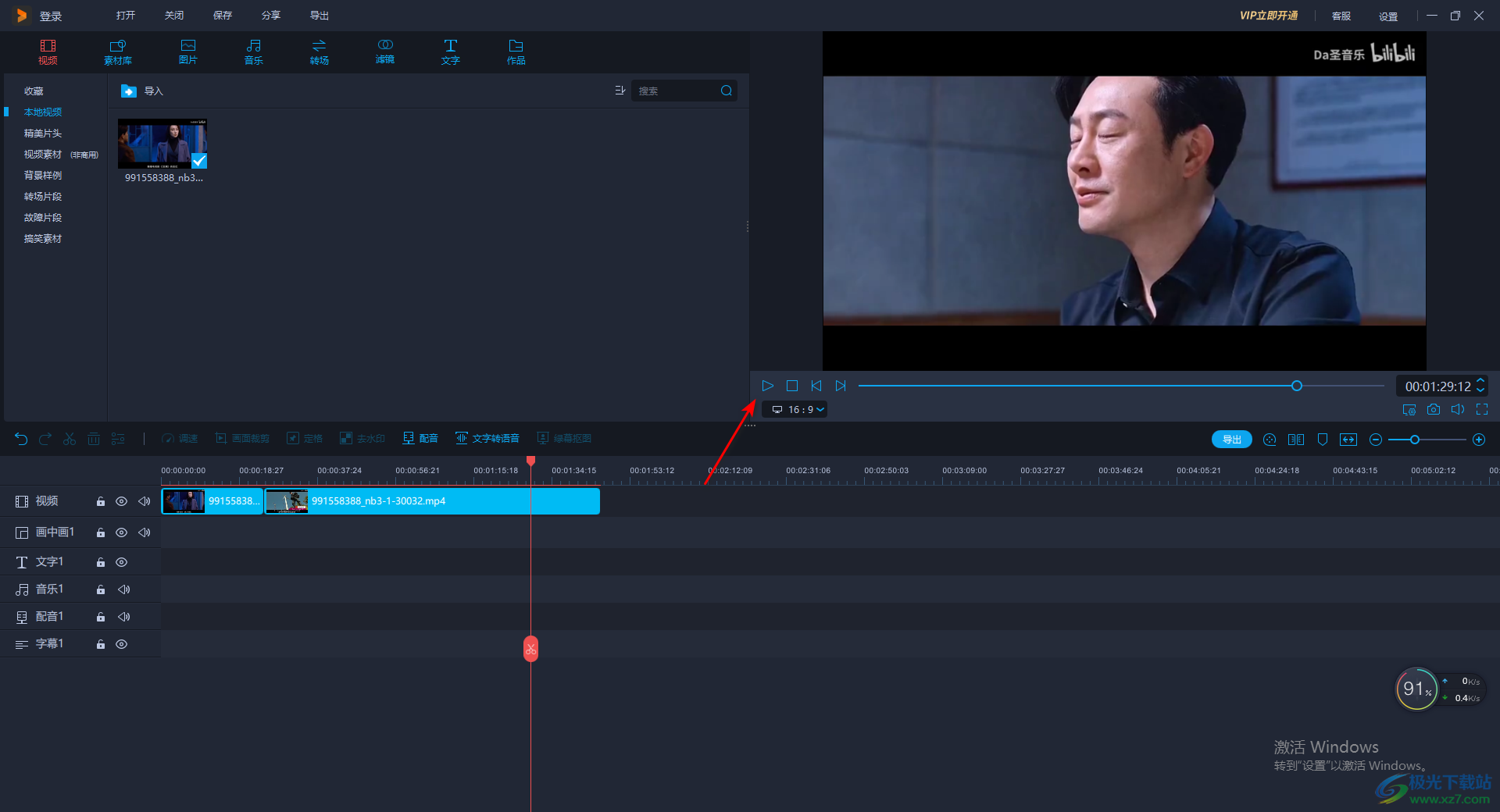
以上就是关于如何使用福昕视频剪辑软件剪掉中间不需要的片段的具体操作方法,这款软件在操作的过程中并没有特别难以操作的地方,因此对于新手小伙伴是非常友好的,如果你想要剪切视频片段,那么可以按照上述方法来操作,感兴趣的话可以操作试试。
福昕视频剪辑VIP破解版常见问题
使用福昕视频剪辑如何快速精准地剪辑视频?
使用福昕视频剪辑剪辑视频非常简单,只需打开软件,导入视频文件,选择“剪辑”功能,用鼠标选择需要剪辑的片段,再点击“剪辑”按钮即可完成剪辑。通过这个步骤,你可以快速精准地剪辑视频,轻松实现你的编辑愿望。
如何压缩视频大小而不影响画质?
福昕视频剪辑提供了视频压缩功能,只需打开软件,导入视频文件,选择“压缩”功能,根据需求选择不同的压缩级别即可,压缩后的视频可减少一半以上的空间占用,而且画质不受影响。
福昕视频剪辑怎么添加字幕?
1.首先我们将福昕视频剪辑软件点击打开,然后我们需要用鼠标双击一下左侧的空白窗口,在打开的窗口中将我们的视频素材导入进来。
2.当你将视频素材导入到左侧的窗口中之后,我们可以将鼠标放在该视频素材上,就会出现一个【+】图标,点击该图标,将视频添加到下方的视频轨道上。
3.然后我们再来添加字幕设置,点击上方的【文字】选项,然后在左侧你可以选择文字的一个类型,这里我们选择【普通文字】,然后在页面上筛选自己想要的一个文字样式,点击该文字样式的【+】图标,即将该文字样式添加到下方的文字轨道上。
4.然后我们就可以在左侧的文字编辑页面中进行编辑自己需要的内容了,并且你可以设置一下文字内容的颜色、大小、字体、行间距等参数。
5.如果你还想要添加字幕,那么你可以点击【继续添加】按钮,然后下方的轨道上就会再次出现一个字幕片段,然后根据自己的需要编辑文字内容即可。














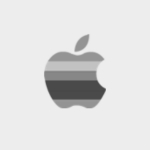

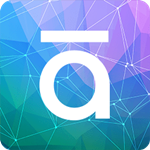
























 浙公网安备 33038202002266号
浙公网安备 33038202002266号